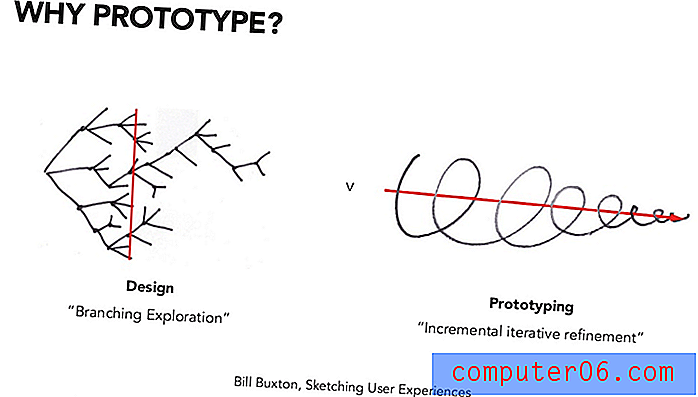Kuidas eemaldada alakriips hüperlingilt Word 2013-s
Wordi dokumentide vormindamiseks võib olla palju erinevaid võimalusi, nii et kui teil on vaja dokumendis ruumi kahekordistada või lehekülgede nummerdamist kohandada, saate tõenäoliselt teada, et stiilimiseks on arvestatav arv erinevaid menüüsid.
Kuid dokumendi üks raskemaid vormindatavaid elemente on hüperlingid, millele teie lugejad saavad klõpsata, et veebisaite külastada. Meie alltoodud juhend näitab teile, kuidas oma hüperlinkide vormingut kohandada, eemaldades allajoonimise.
Allakriipsutuse eemaldamine hüperlingist Word 2013-s
Allpool toodud juhised on teie dokumendi stiili kohandamiseks nii, et allajoon eemaldatakse kõigist hüperlinkidest. Hüperlink jääb ükskõik milliseks värviks ta praegu on. Võite hüperlingi täielikult eemaldada, kui te ei soovi, et inimesed saaksid teie dokumendis lingil klõpsata.
Siit saate teada, kuidas Word 2013 dokumendis hüperlingilt allakriipsutus eemaldada -
- Avage dokument Word 2013-s.
- Klõpsake akna ülaosas vahekaarti Avaleht .
- Klõpsake lindil jaotise Stiilid paremas alanurgas olevat väikest nuppu.
- Klõpsake hüpikmenüüst Stiilid hüperlingist paremal asuvat noolt, seejärel klõpsake suvandit Modifitseeri .
- Klõpsake akna jaotises Vormindamine nuppu Allajoonimine, seejärel klõpsake muudatuse rakendamiseks nuppu OK .
Neid samme korratakse allpool piltidega -
1. samm: avage dokument, mis sisaldab hüperlinki (id), mida soovite muuta.
2. samm: klõpsake lindi kohal vahekaarti Kodu .

3. samm: klõpsake lindi jaotise Stiilid all paremas nurgas asuval väikesel nupul Stiilid .
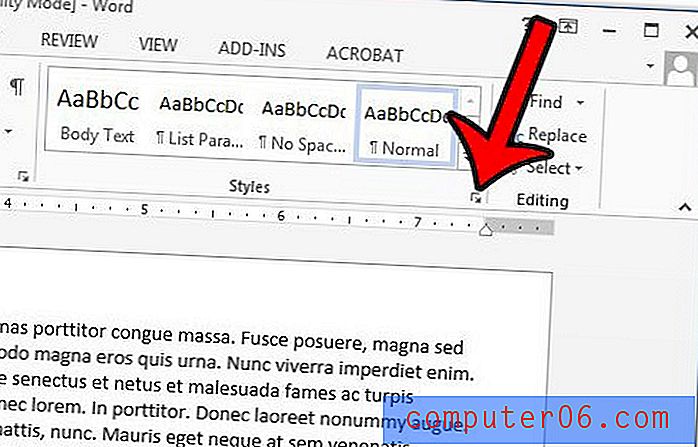
4. samm: klõpsake hüpikmenüüst Stiilid hüperlingist paremal asuvat rippmenüü noolt, seejärel klõpsake suvandit Muuda .
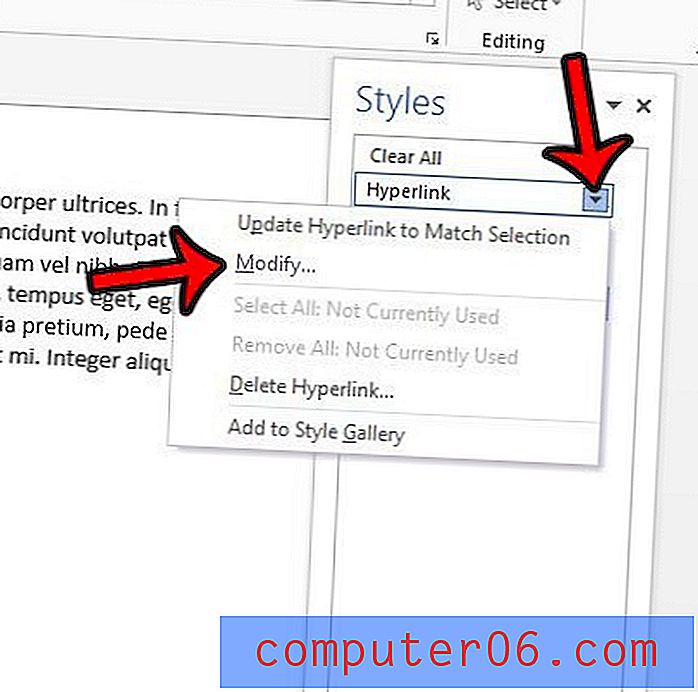
5. samm: klõpsake akna keskel olevas jaotises Vormindamine nuppu Allanool, seejärel klõpsake muudatuste rakendamiseks akna allosas nuppu OK .
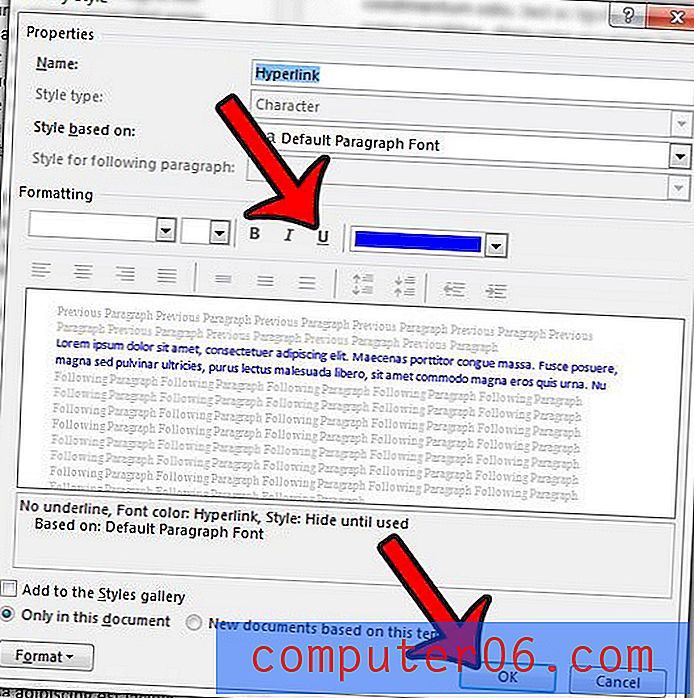
Pange tähele, et see eemaldab allakriipsu ainult tavaliste hüperlinkide korral. Kui soovite ka allajoonitud jälgitavate hüperlinkide alt eemaldada, peate klõpsama hüpikmenüü Stiilid all nuppu Suvandid -
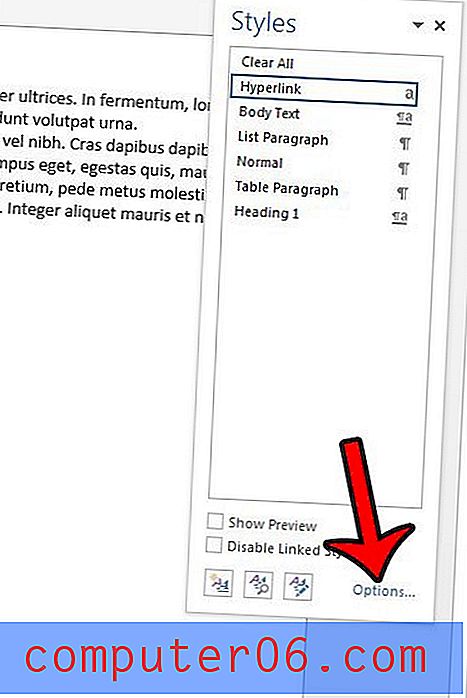
Klõpsake rippmenüül jaotises Valige kuvatavad stiilid, klõpsake suvandil Kõik stiilid ja seejärel nuppu OK .
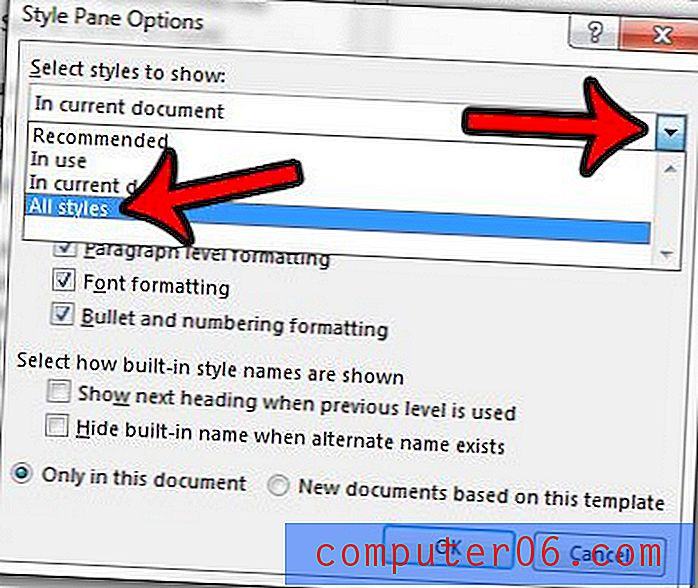
Kerige allapoole hüpikmenüü Stiilid suvandini FollowedHyperlink, klõpsake sellest paremal asuvat rippnoolt ja klõpsake siis suvandit Modify .
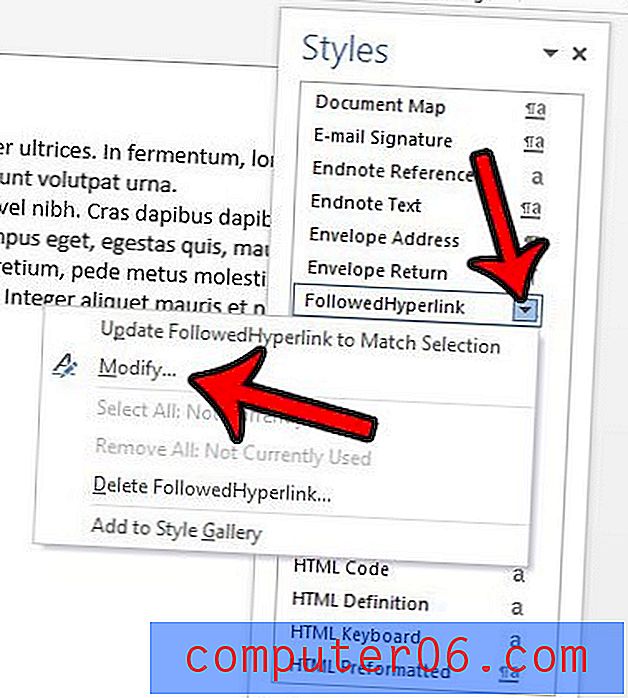
Klõpsake akna keskel asuvat nuppu Allajoonimine ja seejärel nuppu OK .

Teil peaks nüüd olema dokument, kus klõpsatud ja klõpsimata hüperlingid pole alla joonitud.
Veel üks hüperlingi probleem, mis võib ilmneda, kui Word 2013 proovib luua hüperlingi kõigele, mis on veebilehe aadressi vormingus. Siit saate teada, kuidas see automaatne hüperlingimine keelata, et saaksite URL-id lihttekstina sisestada.